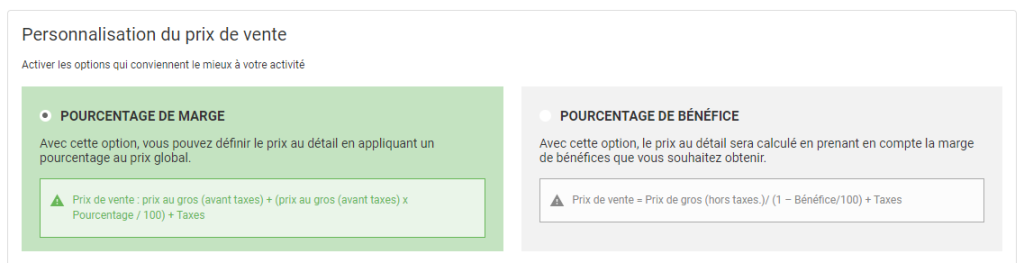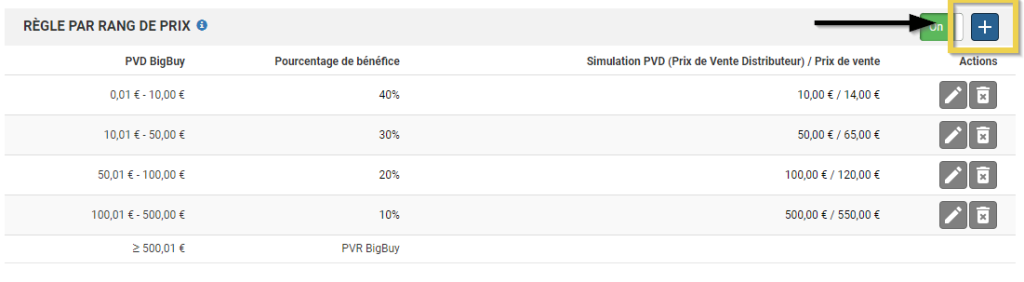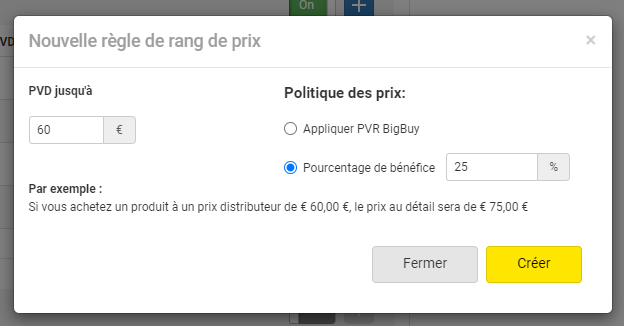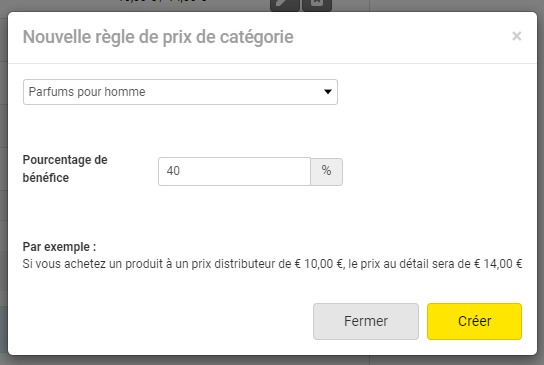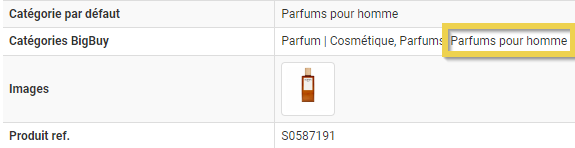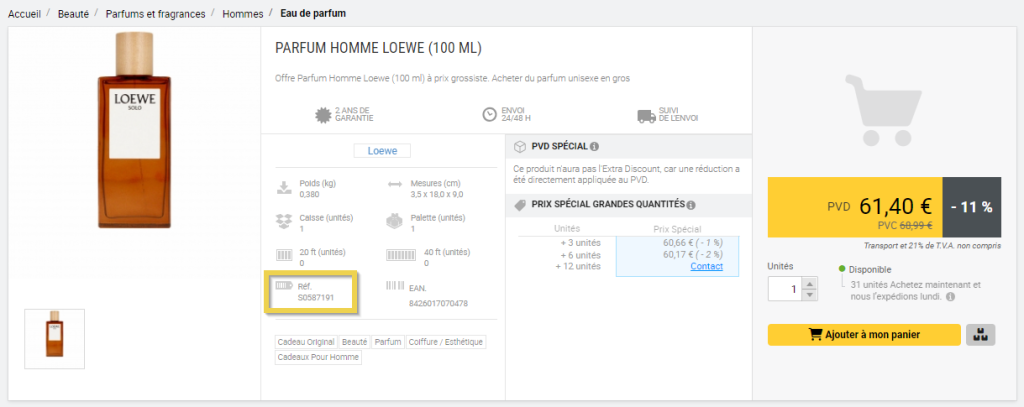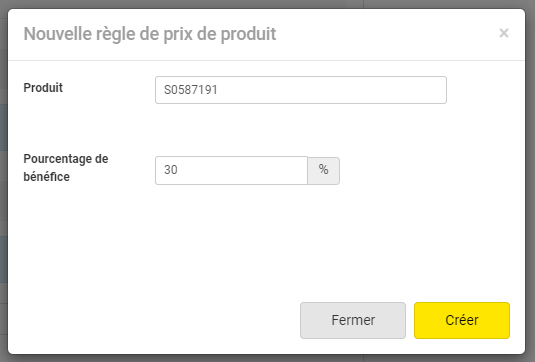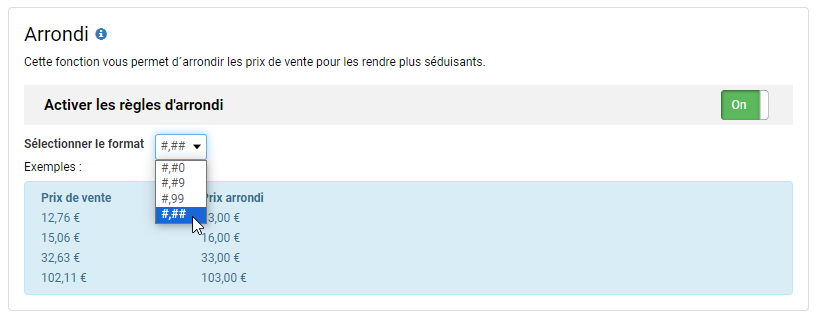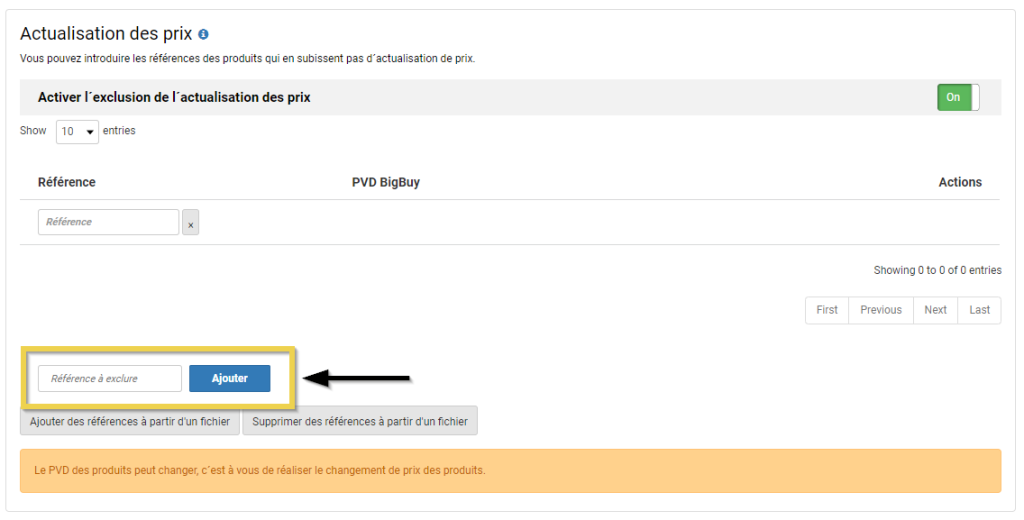L’une des fonctionnalités de base de la Multi-Channel Integration Platform (MIP) est la possibilité de définir des règles de prix.
Dans cet article, nous vous expliquerons les bases de leur configuration.
1. Stratégie de prix en fonction de la marge ou du bénéfice
Selon ce qui vous convient le mieux, vous pouvez établir les prix en utilisant une stratégie de marge ou de bénéfice :
Dans la stratégie de marge, vous décidez du pourcentage à ajouter au coût du produit/PVD.
Dans la stratégie de bénéfice, vous déterminez du pourcentage sur le prix final (et non du coût du produit) qui correspondra à votre bénéfice. Ainsi, pour un bénéfice de 40 % par exemple, le coût/PVD devra correspondre aux 60 % restants du prix final.
En appliquant cette théorie à un exemple de 40 % sur des produits à 20 euros, nous pouvons voir que :
– Dans la stratégie de marge, l’ajout de 40 % au coût/PVD se traduira par un bénéfice de 8 € et un prix de vente de 28 € ;
20 € + (20 € x 0,4) = 28 €.
– Dans la stratégie de bénéfice, le système calculera que 20 € représentent 60 % de 33,33 € (prix de vente final), de sorte que les 40 % restants (13,33 €) constitueront votre bénéfice. 20 € / (1 – 0,4) = 33,33 €
Dans ce cas, le prix ne change pas de façon notable, mais en appliquant la stratégie de bénéfice, il est possible que les valeurs augmentent de façon significative. Par exemple :
● L’ajout d’une marge de 99 % à un produit à 1 € donnerait un PVP de 1,99 €.
● En appliquant la stratégie de bénéfice, le PVP serait de 100 €.
Par conséquent, si vous n’êtes pas familiarisé avec les pourcentages de bénéfice, nous vous recommandons d’utiliser la stratégie de marge.
2. Règles par fourchette de prix, catégorie et produit
2.1 Règles par fourchette de prix
Dans cette section, vous pourrez choisir le pourcentage de bénéfice pour les produits situés dans une certaine fourchette.
Veuillez noter que si vous la désactivez (bouton réglé sur Off), le PVR BigBuy sera appliqué, mais les modifications seront toujours enregistrées, de sorte que vous pourrez les réactiver à tout moment.
Il existe des règles par défaut que vous pourrez modifier ou supprimer à l’aide des deux icônes de droite, mais vous pouvez également définir des règles supplémentaires en cliquant sur +
Par exemple, nous allons ajouter une nouvelle fourchette de prix correspondant aux produits dont le PVD est compris entre 50 et 60 €, auxquels un taux de bénéfice de 25 % est appliqué.
Une fois que toutes les règles ont été créées, vous pouvez vérifier les prix de vente dans la colonne simulation, qui compare le PVD avec le prix qui sera affiché sur votre boutique:
2.2 Règles par catégorie
Dans cette section, vous pourrez personnaliser le pourcentage des catégories de dernier niveau telles que les Parfums pour hommes. Notez que cette règle est prioritaire sur la précédente.
L’opération de création de cette règle est très similaire à celle de la règle précédente ; Activez-la (en la mettant sur ON) et cliquez sur +
Dans le menu déroulant, vous pourrez sélectionner la catégorie que vous souhaitez modifier. Dans ce cas, les parfums pour hommes bénéficieront d’un bénéfice de 40 %.
La catégorie de la boutique B2B peut ne pas correspondre à celle de la MPI, vous devrez donc sélectionner celle qui est la plus proche. En cas de doute, vous pouvez vous rendre sur votre MIP > Produits, saisir le SKU puis, à la fin des Catégories BigBuy, vous trouverez la nomenclature que vous recherchez:
2.3. Règles par produit
Vous pourrez modifier les marges de bénéfice de certains produits spécifiquement en suivant ces étapes simples :
1. Recherchez la référence du produit pour lequel vous souhaitez définir une règle de prix. Cette information se trouve, par exemple, dans la fiche produit :
2. Allez dans la MIP, activez les règles de prix par produit et cliquez sur l’icône + pour en ajouter une nouvelle. Vous pourrez également les modifier ou les supprimer si vous le souhaitez.
3. Sur l’écran suivant, vous devrez remplir toutes les données et cliquer sur « créer ». Dans le champ « Produit », collez la référence (par exemple S0587191) et définissez un pourcentage de bénéfice.
Sur la base des exemples utilisés ci-dessus et en tenant compte du fait que chaque règle a la priorité sur les précédentes, nous pouvons voir que :
– Les produits dont le prix se situe entre 50 et 60 euros auront un pourcentage de 25 %.
– Parmi ceux-ci, ceux qui appartiennent à la catégorie des parfums pour hommes porteront ce pourcentage à 40 %.
– Le parfum spécifique S0587191 abaissera son pourcentage à 30 %, indépendamment de sa fourchette de prix ou de sa catégorie.
3. Sécurité
L’option suivante vous permet d’établir un bénéfice minimum de sécurité pour toutes les ventes que vous réaliserez. Si vous indiquez, par exemple, « 2 », le système fixera des prix pour lesquels le bénéfice minimum sera toujours de 2 €.
Cette règle prévaut sur toutes les règles de prix énumérées ci-dessus.
4. Commission
Cette option vous permet d’ajouter une commission générale à tous les produits. Cela peut être utile, par exemple, pour ajouter la commission versée pour le mode de paiement choisi.
Cette section correspond à la section « Commission Emarketplace » dans le cas des Marketplaces. En l’activant, un pourcentage équivalent aux coûts ajoutés par ces canaux en tant que commission pour la vente sur ceux-ci sera ajouté.
Pour la grande majorité des produits, la Marketplace vous renvoie les informations sur la commission à appliquer en fonction de la catégorie. Dans ces cas, c’est votre pourcentage qui prévaudra.
Toutefois, pour certains produits exceptionnels pour lesquels la MIP ne dispose pas de la valeur précise fournie par la Marketplace, deux options s’offrent à vous :
1) Ne pas saisir de montant et appliquer 15 % quel que soit le canal de vente.
2) Saisir une valeur plus proche de celle appliquée par la place de marché.
5. Arrondi
L’arrondi est une option automatique qui arrondit les prix pour les rendre plus attrayants visuellement.
Si vous activez cette option, vous pourrez sélectionner l’une des quatre options d’arrondi : #,#0 // #,#9 //#,99 // #,##
6. Mise à jour des prix
Vous pouvez utiliser cette fonctionnalité pour que les prix de certains produits ne soient pas synchronisés avec votre canal de vente et puissent être ajoutés manuellement dans votre boutique.
Pour ce faire, il suffit d’activer la règle de Mise à jour des prix et d’insérer les références des produits (SKU) dont le prix ne doit pas être mis à jour.
Nos prix peuvent évoluer avec le temps, car nous tenons compte des prix du marché et des variations des fournisseurs.
Nous vous recommandons donc de ne pas utiliser cette fonction pour de nombreux produits et de vous tenir au courant des éventuelles modifications de prix dans notre catalogue afin d’éviter de générer des ventes à marge négative.




 Contact
Contact